Nếu iPhone không bật nguồn được hoặc bị treo
Nếu iPhone bị treo màn hình, không phản hồi khi bạn chạm vào hoặc dừng lại khi bạn bật nguồn thiết bị, hãy tìm hiểu những việc cần làm.
Nếu màn hình hiển thị màu đen hoặc bị treo
Hãy làm theo các bước sau cho thiết bị.
Trên iPhone 8 trở lên, bao gồm cả iPhone SE (thế hệ thứ 2 và thế hệ 3)
Nhấn rồi nhả nhanh nút tăng âm lượng.
Nhấn rồi nhả nhanh nút giảm âm lượng.
Nhấn và giữ nút sườn cho đến khi bạn thấy logo Apple (quá trình này mất khoảng 10 giây).

Nếu iPhone không bật nguồn được, hãy sạc iPhone trong một giờ rồi thử lại. Nếu iPhone hiển thị thông báo , kiểm tra phần cứng rồi sạc lại iPhone.
Nếu iPhone vẫn không bật nguồn được, hãy liên hệ với Bộ phận Hỗ trợ của Apple.
Trên iPhone 7 hoặc iPhone 7 Plus
Nhấn giữ cả nút sườn và nút giảm âm lượng cho đến khi bạn nhìn thấy logo Apple (quá trình này mất khoảng 10 giây).
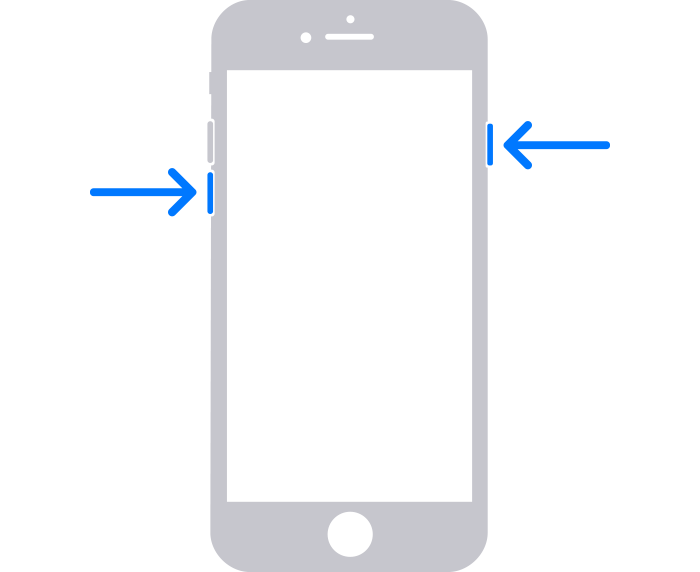
Nếu iPhone không bật nguồn được, hãy sạc iPhone trong một giờ rồi thử lại. Nếu iPhone hiển thị thông báo , kiểm tra phần cứng rồi sạc lại iPhone.
Nếu iPhone vẫn không bật nguồn được, hãy liên hệ với Bộ phận Hỗ trợ của Apple.
Trên iPhone 6s trở về trước, bao gồm cả iPhone SE (thế hệ thứ 1)
Nhấn giữ cả nút Home và nút sườn hoặc nút trên cùng cho đến khi bạn nhìn thấy logo Apple (quá trình này mất khoảng 10 giây).
Nếu iPhone không bật nguồn được, hãy sạc iPhone trong một giờ rồi thử lại. Nếu iPhone hiển thị thông báo , kiểm tra phần cứng rồi sạc lại iPhone.
Nếu iPhone vẫn không bật nguồn được, hãy liên hệ với Bộ phận Hỗ trợ của Apple.
Nếu iPhone bật nguồn được nhưng dừng lại trong quá trình khởi động
Nếu bạn thấy logo Apple hoặc màn hình màu đỏ hoặc xanh dương trong khi khởi động, hãy thử các bước sau:
Kết nối iPhone với máy tính.
Khi iPhone được kết nối, hãy làm theo các bước sau:
Trên iPhone 8 trở lên, bao gồm cả iPhone SE (thế hệ 2 và thế hệ 3): Nhấn rồi nhả nhanh nút tăng âm lượng. Nhấn rồi nhả nhanh nút giảm âm lượng. Sau đó, nhấn và giữ nút sườn.

Trên iPhone 7 hoặc iPhone 7 Plus: Nhấn giữ đồng thời nút sườn và nút giảm âm lượng.
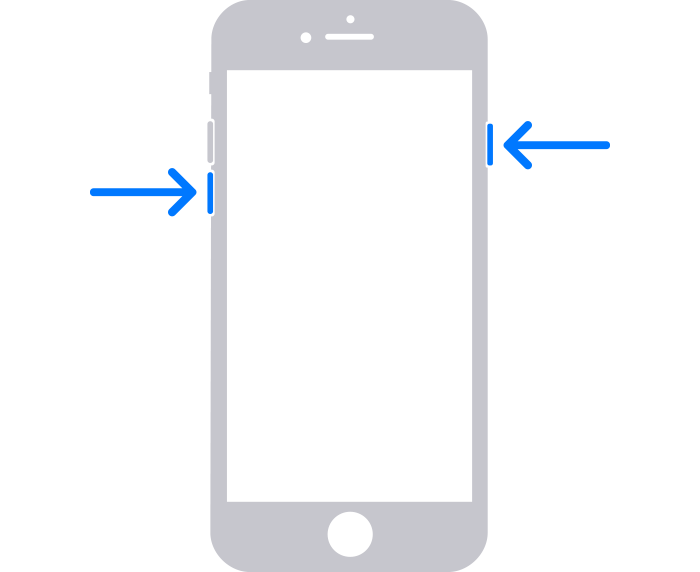
Trên iPhone 6s trở về trước, bao gồm cả iPhone SE (thế hệ thứ 1): Nhấn giữ đồng thời cả nút Home và nút sườn hoặc nút trên cùng.
Tiếp tục giữ các nút cho đến khi bạn nhìn thấy màn hình chế độ khôi phục.
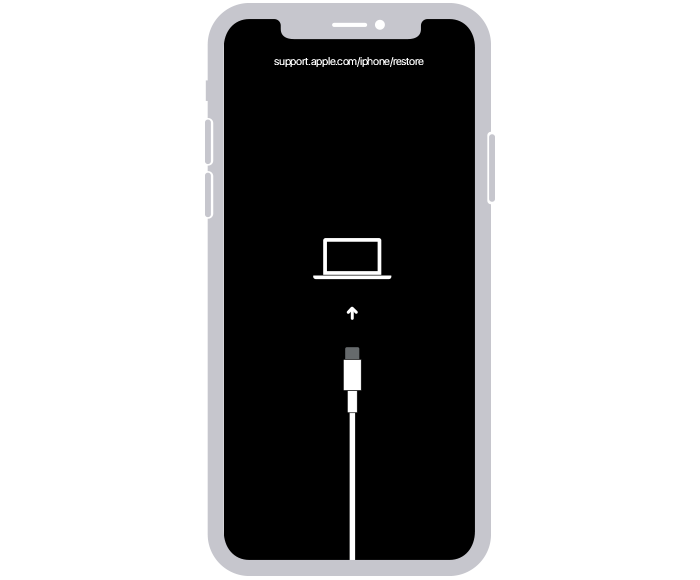
Khi bạn thấy tùy chọn khôi phục hoặc cập nhật, hãy chọn Cập nhật.

Máy tính sẽ tải về phần mềm cho thiết bị. Nếu quá trình này mất hơn 15 phút thì thiết bị của bạn sẽ thoát khỏi chế độ khôi phục. Lặp lại các bước 2 – 4.
Nếu bạn cần thêm trợ giúp
Hãy liên hệ với Bộ phận Hỗ trợ của Apple để bố trí bảo dưỡng thiết bị.
